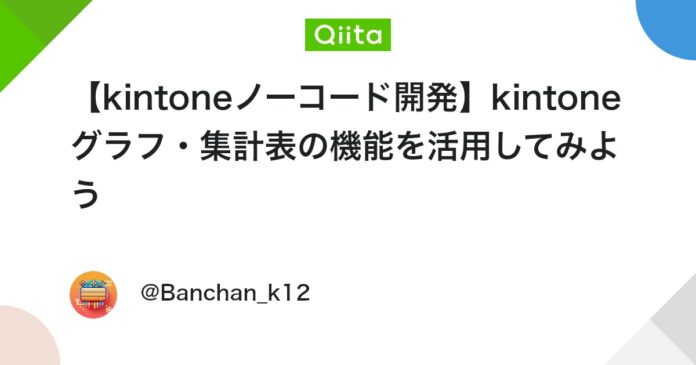こんにちは、現在kintoneノーコード開発で日々試行錯誤しているばんちゃん(@Banchan_k12)です。
前回に続き、kintoneの機能を活用してみようというテーマで、今回はグラフ・集計表の機能を活用してみませんか?というご紹介です。
対象
- アプリに蓄積しているでデータを可視化して現状把握、進捗確認したい方
- データを活用する際に、誰もがパッと見てわかるようにしたい方
CSVでデータを書き出し、表計算ソフトなどでグラフや表を成形するためにかかっていた時間と手間が、kintoneアプリ内でグラフ・集計表を作成・保存することで、常に最新のデータと連動したグラフをすぐに確認することができるようになります
 kintoneで設定できるグラフの種類
kintoneで設定できるグラフの種類
 できること
できること
- フィルターや集計条件の指定が色々設定できる
- 特定の条件に一致するデータをグラフ化できる
- 複数グラフの設定ができる
- 1つのアプリ内で複数のグラフを作成して切り替え表示可能
- お知らせに表示できる
- 作成したグラフをポータルのお知らせに貼り付けることが可能
- ポータルのお知らせ画面でユーザーに共有して見ることができる
- グラフから一覧画面へ遷移できる
クロス集計表はレコード一覧画面には遷移できません
 グラフの作成
グラフの作成
グラフの設定を「保存する」には、アプリの管理権限が必要です
「適用」はアプリの管理権限がないユーザーも設定でき、グラフ・集計した結果の表示urlを「ブックマーク」することができます
ページのブックマーク
 設定時のコツ
設定時のコツ
- グラフで使用するフィールドは入力ルールを統一する
- 全角・半角、ひらがな・カタカナなど、入力データに表記ゆれがあると正しく集計できないため、ドロップダウンやラジオボタンなど選択肢フィールドを使用することで表記ゆれを防ぐ
- 集計対象は「数値フィールド、「計算」フィールド(数値の計算)で設定する
- 金額、個数は「数値」フィールド、「計算」フィールド(数値の計算)を使用して集計される
- グラフタイトルやラベルはわかりやすく
- グラフを共有する場合は誰が見ても「何のグラフか」を理解しやすいように設定する
レコードの一覧画面だけでは全体が見えてこないデータも、グラフ・集計表を設定して可視化することで、現状把握、認識しやすくなりますね。上手に活用することで、チーム内の「見える化」や次のアクションへの「意思決定」もスムーズに行えるようになるのではないでしょうか。
Views: 0